
Como transferir aplicativos do Android para Android [Top 8 Métodos]

"Posso transferir um aplicativo de um telefone para outro?" Se você tem um novo telefone Android , você pode ter a mesma pergunta. Pode ser uma perda de tempo baixar os aplicativos um a um em nosso novo telefone Android da loja de aplicativos, então como transferir aplicativos de Android para Android facilmente? Existe uma maneira de copiar aplicativos de Android para Android de uma só vez? A resposta é sim. Este artigo conclui com 8 maneiras eficientes de como transferir aplicativos de Android para Android. Siga o guia abaixo, e você deve ser capaz de transferir aplicativos para outro telefone com facilidade.
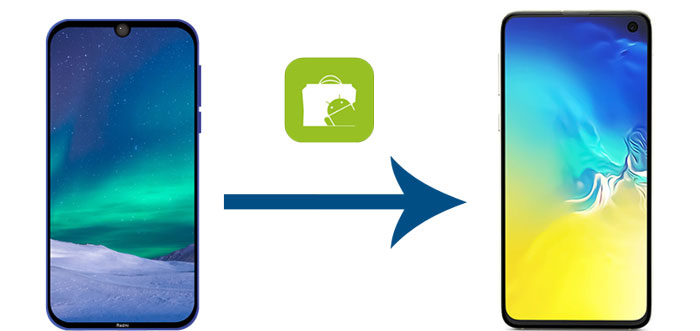
Coolmuster Mobile Transfer é mais recomendado quando se trata de transferência de dados entre dois telefones celulares. Ele fornece uma solução fácil e rápida para transferir arquivos de um telefone para outro. Com apenas 1 clique, todos os aplicativos do usuário em Android podem ser movidos para outro sem problemas.
Coolmuster Mobile Transfer é um software de transferência de dados especializado que suporta sistemas operacionais Android e iOS. Você pode usar essa ferramenta para transferir dados entre telefones, mesmo que eles estejam executando sistemas operacionais diferentes. Quanto à transferênciaAndroid-para-Android, ele suporta não apenas aplicativos, mas também outros arquivos, como contatos, SMS, registros de chamadas, música, vídeos, fotos e documentos.
Principais características do Coolmuster Mobile Transfer:
Siga estas etapas para saber como transferir aplicativos do Android para o Android com o Coolmuster Mobile Transfer:
01Baixe e instale o Coolmuster Mobile Transfer em seu computador, abra-o e entre no módulo "Mobile Transfer" para continuar.

02Conecte os dois telefones Android ao computador usando cabos USB. Siga as instruções na tela para habilitar a depuração USB e conceder as permissões necessárias em seus telefones Android . Uma vez conectado, verifique se seus telefones estão nas posições corretas. Caso contrário, clique em "Inverter" para alterná-los.

03Selecione o tipo de arquivo que você precisa transferir; aqui, escolhemos "Apps". Clique em "Iniciar cópia" para mover todos os aplicativos de um telefone Android para outro.

Leia mais:
Como transferir notas de Android para Android [Extremamente fácil]
Top 10 Apps para transferir dados / arquivos de Android para Android [Comentários imparciais]
O recurso Backup e Restauração Android fornece uma maneira conveniente de transferir aplicativos de um telefone Android para outro. Aqui está um guia geral sobre como usar esse recurso para transferir aplicativos do Android para Android:
Passo 1. Vá para "Configurações" no seu telefone Android antigo. Navegue até "Sistema" ou "Atualizações do Sistema e Sistema" e procure uma opção relacionada ao backup. Em alguns dispositivos, você pode encontrá-lo em "Sistema" > "Backup".
Passo 2. Ative a opção "Fazer backup no Google Drive" para fazer backup de dados em sua Conta do Google.

Passo 3. Nas configurações de backup, verifique se "Dados do aplicativo" ou "Aplicativos" está selecionado. Isso incluirá seus aplicativos no backup.
Passo 4. Inicie o processo de backup. O telefone Android antigo fará o upload dos dados do aplicativo para o Google Drive.
Passo 5. Ao configurar seu novo dispositivo Android , faça login com a mesma Conta do Google usada para o backup. Durante a instalação, você será solicitado a restaurar a partir de um backup anterior. Selecione o backup que contém seus aplicativos.
Passo 6. Siga as instruções na tela para concluir a configuração do seu novo telefone Android . Os aplicativos e os dados do aplicativo do backup serão instalados.
Embora o Bluetooth seja um recurso de transferência sem fio muito familiar para usuários Android , muitas pessoas podem não saber que ele também pode ajudá-lo a transferir aplicativos para telefones Android . Transferir aplicativos de um dispositivo Android para outro sem fio usando Bluetooth é um processo simples. Aqui está um guia sobre como transferir aplicativos de Android para Android sem fio:
Passo 1. Em ambos os Android telefones, aceda a "Definições" e ative o Bluetooth e, em seguida, emparelhe os dispositivos.

Passo 2. No seu dispositivo antigo, navegue até a seção "Aplicativos" nas configurações, selecione os aplicativos que deseja transferir e escolha a opção de enviar via Bluetooth. Aceite os arquivos de entrada no novo dispositivo. Isso iniciará a transmissão.
Pode gostar:
[Resolvido] Como transferir arquivos do iPhone para Android via Bluetooth?
Compartilhamento de aplicativos via Bluetooth? Estes truques fáceis oferecidos podem ajudar
Copiar aplicativos de um dispositivo Android para outro usando o SHAREit é um método conveniente. SHAREit é um aplicativo de compartilhamento de arquivos que usa Wi-Fi direto para transferir arquivos entre dispositivos. Aqui está um guia passo a passo para usar o aplicativo para transferir aplicativos de um telefone para outro:
Passo 1. Instale a aplicação Shareit a partir do Google Play em ambos os telemóveis Android e, em seguida, abra-a.
Passo 2. Toque em "Enviar" no Android de origem e, em seguida, toque em "Receber" no telefone Android alvo e, em seguida, conecte seus telefones de acordo com as instruções.

Passo 3. No telemóvel de origem, aceda à secção Aplicações, selecione as aplicações que pretende enviar e, em seguida, toque em "Enviar" para as transferir para outro telemóvel Android .
Consulte também:
Um guia completo sobre a revisão do SHAREit: recursos, prós e contras, segurança, preço e muito mais
Top 12 Alternativas SHAREit para Android, iOS & Windows PC
Transferir aplicativos de um dispositivo Android para outro usando um cabo USB é um processo simples. Aqui está um guia sobre como mover aplicativos de Android para Android com um cabo USB:
Passo 1. Use um cabo USB para conectar o dispositivo Android antigo ao computador. Habilite a depuração USB no dispositivo antigo.
Passo 2. No computador, navegue até o armazenamento interno do dispositivo antigo e localize a pasta "Aplicativos". Copie os aplicativos desejados para o seu computador.
Passo 3. Conecte seu novo dispositivo Android ao computador usando um cabo USB. Copie os aplicativos salvos anteriormente do computador para o armazenamento interno do novo dispositivo.
Near Field Communication (NFC), abreviado como NFC, é uma tecnologia de comunicação sem fio de curto alcance usada para transmissão de dados e interação entre dispositivos em estreita proximidade física. A tecnologia NFC normalmente opera dentro de um intervalo de alguns centímetros entre os dispositivos. Sincronizar aplicativos de um dispositivo Android para outro por meio de NFC é um método conveniente e rápido. Aqui está um guia sobre como copiar aplicativos de Android para Android usando NFC:
Passo 1. Vá para "Configurações" em ambos os dispositivos Android . Procure a opção "Wireless & Networks". Habilite o NFC em ambos os dispositivos.

Passo 2. Mantenha os dispositivos próximos para estabelecer uma conexão NFC. Uma vez emparelhados, os dispositivos podem se comunicar para transferência de dados.
Passo 3. Navegue até a seção "Aplicativos" no seu dispositivo antigo, selecione os aplicativos que deseja transferir e escolha a opção para enviar via NFC.
Passo 4. Aceite os arquivos de entrada no novo dispositivo.
Transferir aplicativos entre Android telefones usando o aplicativo Enviar em Qualquer Lugar é um processo simples. O Send Anywhere é um aplicativo de compartilhamento de arquivos que permite aos usuários enviar e receber arquivos facilmente. A seguir estão as etapas específicas para mover aplicativos de um dispositivo Android para outro:
Passo 1. Transfira e instale a aplicação Enviar Qualquer Lugar a partir da Google Play Store nos seus dispositivos Android antigos e novos.
Passo 2. Abra Enviar em Qualquer Lugar no seu dispositivo antigo, toque em "Enviar" e selecione os aplicativos que deseja transferir.
Passo 3. Depois de selecionar os aplicativos, o Send Anywhere gerará um código QR ou uma chave de seis dígitos. Este código ou chave é essencial para a transferência.

Passo 4. No novo dispositivo, abra Enviar em Qualquer Lugar e insira o código de transferência gerado no dispositivo antigo. Os aplicativos serão enviados diretamente para o novo dispositivo.
Não pode perder:
6 principais maneiras de transferir arquivos de Android para Android sem fio
Os 9 Melhores Métodos para Transferir / Compartilhar Contatos de Android para Android
Para os usuários da Samsung, há uma ferramenta de transferência dedicada conhecida como Samsung Smart Switch. Samsung Smart Switch é uma ferramenta projetada pela Samsung para facilitar a transferência de dados entre dispositivos Samsung. Veja como transferir aplicativos entre Android telefones com o Smart Switch:
Passo 1. Baixe o Samsung Smart Switch da Google Play Store no telefone de origem e no telefone Samsung.
Passo 2. Conecte o telefone de origem e o telefone Samsung via cabo USB ou Wi-Fi de acordo com as instruções.
Passo 3. No telefone de origem, selecione Aplicativos que deseja transferir e toque em "ENVIAR" para transferir aplicativos para telefones Samsung.

Passo 4. Quando a transferência estiver concluída, os aplicativos serão instalados no novo dispositivo automaticamente.
Em conclusão, o processo de transferência de aplicativos de um dispositivo Android para outro pode ser abordado por meio de vários métodos, cada um atendendo a diferentes preferências e cenários. Quer prefira a conveniência de soluções sem fios como Bluetooth, a eficiência de ferramentas de terceiros como o Coolmuster Mobile Transfer ou a facilidade específica da marca Smart Switch para dispositivos Samsung, existe um método que se adapta às suas necessidades.
Escolha aquele que se alinha com suas preferências e dê adeus ao incômodo de baixar novamente e configurar seus aplicativos em um novo dispositivo. Entre as 8 maneiras de como transferir aplicativos de Android para Android, eu recomendo que você dê uma chance Coolmuster Mobile Transfer . É um software de transferência de dados simples e seguro, sem anúncios ou recursos desnecessários. Todos os seus aplicativos podem ser transferidos de um telefone para outro com apenas 1 clique.
Artigos relacionados:
Como transferir aplicativos do iPhone para o iPhone em 2024: O guia completo
Como transferir aplicativos da Samsung para Samsung [Transferência rápida]
Viagens fotográficas: Como transferir fotos de Android para Android
Como transferir calendário de Android para Android (2024)
App para transferir dados do Android para o iPhone sem problemas - 10 principais opções

 Transferência de telefone para telefone
Transferência de telefone para telefone
 Como transferir aplicativos do Android para Android [Top 8 Métodos]
Como transferir aplicativos do Android para Android [Top 8 Métodos]





